A caixa de diálogo Imagens de pincel da viewport canvas permite escolher uma imagem e máscara para pintar com o recurso Imagem de pincel.
Interface
Aqui você pode escolher entre as imagens e máscaras fornecidas ou entre qualquer número de pincéis personalizados que você definir.
A caixa de diálogo inclui uma linha de pincéis de cores predefinidas, uma linha de imagens de máscara predefinidas, uma lista de mapas personalizados em que é possível utilizar suas próprias imagens como mapas de pincel e dois botões para gerenciar os mapas. Para ver o nome de qualquer imagem de pincel, passe o mouse sobre sua miniatura.
Para usar um mapa como uma imagem de pincel, clique em sua miniatura; o mapa substitui o mapa da miniatura em que você clicou na implementação de Imagens de pincel e fecha a caixa de diálogo Imagens de pincel.
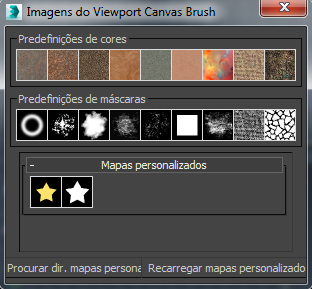
- Predefinições de cor
-
Escolha uma imagem colorida para pintar. As predefinições são fixas; para usar seus próprios pincéis, consulte Mapas personalizados a seguir.
- Predefinições de máscara
-
Escolha uma imagem de máscara para pintar. A imagem de máscara define a opacidade de acordo com o brilho de cada pixel na imagem de máscara. As áreas brancas são totalmente opacas (aplique toda a cor da imagem do pincel subjacente); as áreas pretas são totalmente transparentes (nenhuma pintura é aplicada) e as áreas cinzas utilizam opacidades intermediárias. Portanto, por exemplo, a predefinição de máscara com um quadrado branco em um fundo preto converte o formato do pincel circular padrão em um quadrado.
As predefinições são fixas; para usar suas próprias máscaras, consulte Mapas personalizados a seguir.
- Mapas personalizados
-
Lista imagens de pincéis personalizados. Duas são incluídas: uma estrela amarela em um fundo preto e uma máscara em forma de estrela.
Para criar um pincel personalizado, faça uma imagem quadrada em um programa de pintura. Ou, para criar uma imagem de máscara personalizada, crie uma imagem em preto e branco (branco é transparente, tons de cinza produzem graus de transparência e preto é completamente opaco). Salve a imagem como um arquivo de imagem em formato TIFF na pasta que abre quando você clica no botão Procurar diretório de mapas personalizados. O novo pincel, então, é mostrado na lista de Mapas personalizados na próxima vez em que você abrir a caixa de diálogo Seleção de pincel ou depois de clicar em Recarregar mapas personalizados.
Dica: Não há diferença inerente entre uma imagem de pincel e uma máscara; somente na forma como são usadas pela viewport canvas. É possível utilizar uma imagem em escala de cinza como um pincel ou uma imagem colorida como uma máscara. No último caso, a viewport canvas usa somente as informações de Valor (brilho) da imagem para fins de máscara. - Procurar diretório de mapas personalizados
-
Abre uma caixa de diálogo do arquivo definida no diretório de disco que contém mapas personalizados. Não é possível alterar a localização, mas é possível utilizar essa caixa de diálogo para copiar seus próprios arquivos para o diretório de mapas personalizados, para copiar ou excluir arquivos ou qualquer outra função de arquivo padrão.
- Recarregar mapas personalizados
-
Depois de adicionar ou excluir arquivos de mapas personalizados, clique neste botão para atualizar a lista de mapas personalizados.